Ofta när vi surfar på webben för forskningsyften måste vi söka efter samma sökord på flera sökmotorer. Att skriva sökordet om och om igen i olika sökmotorer kan vara en svår och tidskrävande uppgift. Sökassistent, en Chrome-förlängning, löser detta problem ochlåter dig söka i flera sökmotorer efter samma sökord med bara ett klick eller två. Tillägget lägger till en liten knapp i adressfältet, som, när man klickar på, visar ett popup-fönster, med en lista över sökmotorer, som Google, Bing, Yahoo, Amazon, eBay och YouTube. Tillägget är anpassningsbart, så du kan ta bort standardsökmotorerna och lägga till andra efter dina önskemål.
När du har angett ett sökord klickar du på-knappen i adressfältet och välj en sökmotor. Sökresultat visas automatiskt i respektive sökmotor. Så enkelt är det.

De Sökassistentalternativ låter dig lägga till nya sökmotorer och ta bortexisterande. Ange bara sökmotorns namn, ange nyckelordet och lägg till en URL för tjänsten. Användare bör notera att sökorden bör ersättas med '% s'. Du kan aktivera öppna sökresultaten i den nya förgrundsfliken alternativ.
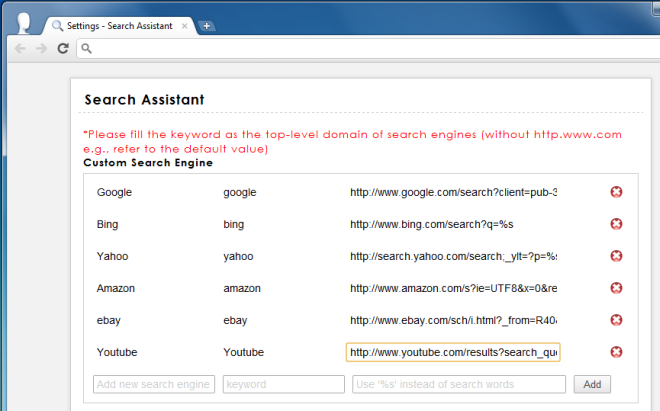
Låt oss till exempel säga att du vill lägga till YouTube somen sökmotor. Öppna YouTube i en ny flik och skriv in en sökfråga. Låt oss säga att du sökte efter videor av Korn. URL-fältet kommer att innehålla följande;
http://www.youtube.com/results?search_query=Korn&oq=Korn&gs_l=youtube.3..0l10.1063.1490.0.2168.4.4.0.0.0.0.269.553.1j2j1.4.0…0.0…1ac.JRnPuZpobmA
Redigera detta så att söktermen raderas och ersätt dem med% s. Den nya länken kommer att bli
http://www.youtube.com/results?search_query=%s
Du måste upprepa detta för alla tjänster ochwebbplatser som du väljer att ange eftersom syntaxen i slutet för alla webbplatser kan (och gör) variera något. Det verkar inte som om du kan lägga till Wikipedia som en sökplats eftersom den söker på olika sätt och drar artiklar som redan finns i databasen. Om du vill lägga till IMDB använder du länken http://www.imdb.com/find?q=%s. Observera att söksyntaxen har ändrats. Nyckeln är att lägga till% s i slutet efter att sökfrågan har tagits bort från URL: en oavsett syntaxens utseende.
Sökassistent låter dig klicka snabbtgenom resultat från olika tjänster utan att behöva öppna varje sökmotor individuellt, skriv ut vad du ville söka efter och tryck på enter. Att installera tillägget är enkelt och kräver endast ansträngning när du lägger till en ny tjänst eller webbplats.
Installera sökassistent för Google Chrome













kommentarer